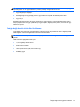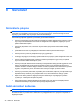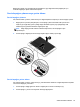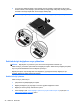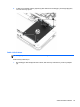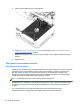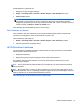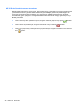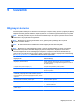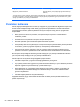Getting Started - Windows 7
Disk Birleştiricisi’ni çalıştırmak için:
1. Bilgisayarı AC güç kaynağına bağlayın.
2. Başlat > Tüm Programlar > Donatılar > Sistem Araçları > Disk Birleştiricisi'ni seçin.
3. Diski birleştir’i tıklatın.
NOT: Windows, bilgisayarınızın güvenliğini artırmak için Kullanıcı Hesabı Denetimi özelliği
içermektedir. Yazılım yüklemek, yardımcı programları çalıştırmak ya da Windows ayarlarını
değiştirmek gibi işlemler için izniniz veya parolanız istenebilir. Bkz. Yardım ve Destek. Yardım ve
Destek'e erişmek için Başlat > Yardım ve Destek'i seçin.
Daha fazla bilgi için Disk Birleştiricisi yazılımı Yardım’a erişin.
Disk Temizleme’yi kullanma
Disk Temizleme, disk alanı boşaltmak için güvenli şekilde silebileceğiniz gereksiz dosyaları sabit
sürücüde arar ve bilgisayarın daha verimli çalışmasına yardımcı olur.
Disk Temizleme’yi çalıştırmak için:
1. Başlat > Tüm Programlar > Donatılar > Sistem Araçları > Disk Temizleme'yi tıklatın.
2. Ekranda görüntülenen yönergeleri izleyin.
HP 3D DriveGuard'ı kullanma
HP 3D DriveGuard, aşağıdaki koşullardan herhangi birinde sürücüyü park ederek ve veri isteklerini
durdurarak sabit disk sürücüsünü korur:
●
Bilgisayarı düşürmeniz.
● Bilgisayar pil gücüyle çalışırken bilgisayarı ekranı kapalı olarak taşımanız.
Bu olaylardan herhangi birinin bitiminden az sonra HP 3D DriveGuard, sabit sürücüyü normal
çalışmasına geri döndürür.
NOT: Katı hal sürücülerinde (SSD) hareketli parça olmadığından, HP 3D DriveGuard korumasına
ihtiyaç duymazlar.
NOT: Birincil sabit sürücü yuvasına ya da ikincil sabit sürücü yuvasına takılan sabit sürücü HP 3D
DriveGuard tarafından korunur. İsteğe bağlı yerleştirme aygıtına takılan veya USB bağlantı noktasına
bağlı bir sabit sürücü, HP 3D DriveGuard tarafından korunmaz.
Daha fazla bilgi için HP 3D DriveGuard yazılımı Yardım'a bakın.
Sabit sürücüleri kullanma 47